Come Scaricare VLC su Mac e Riprodurre i Video
Siete alla ricerca di un lettore multimediale affidabile per il vostro Mac? Vi state chiedendo come scaricare VLC per Macbook e come configurarlo? O forse siete interessati a esplorare alternative potenti? In questa guida vi guideremo nel download e nell'installazione del popolare lettore multimediale VLC per Mac, oltre a presentarvi un'eccellente alternativa che offre ancora più funzioni. Immergetevi e scoprite le migliori opzioni per la riproduzione di video sul vostro Mac!

Parte 1. Cos'è VLC Media Player
VLC Media Player è un lettore multimediale gratuito e open-source che ha guadagnato un'immensa popolarità tra gli utenti Mac. Noto per la sua versatilità, VLC è in grado di riprodurre quasi tutti i formati video e audio. Questo robusto lettore supporta un'ampia gamma di codec e di tipi di file, il che lo rende una scelta obbligata per molti proprietari di Macbook che desiderano riprodurre i loro file multimediali senza problemi.
VLC per Mac offre un'interfaccia semplice e senza fronzoli che si concentra sulla funzionalità. È leggero, veloce e non appesantisce il sistema con funzioni non necessarie. Che si tratti di guardare film, ascoltare musica o trasmettere contenuti in streaming, VLC è in grado di soddisfare tutte le esigenze. La sua capacità di gestire file danneggiati o incompleti lo distingue da molti altri lettori multimediali.
Parte 2. Come Scaricare VLC Media Player per Mac OS
Siete pronti a far funzionare VLC sul vostro Mac? Ecco una semplice guida che vi aiuterà a scaricare VLC player per Macbook e a iniziare a godervi i vostri file multimediali in un batter d'occhio.
Passo 1:Aprire il browser Web preferito sul Mac.
Passo 2:Andate sul sito sito ufficiale di VideoLAN.
Passo 3:Fate clic sul pulsante "Scarica VLC". Il sito dovrebbe rilevare automaticamente che state usando un Mac e offrirvi la versione corretta.

Passo 4:Una volta completato il download, individuare il file .dmg nella cartella Download.
Passo 5:Fare doppio clic sul file .dmg per aprirlo.
Passo 6:Trascinate l'icona di VLC nella cartella Applicazioni come richiesto.
Passo 7:Attendere il completamento del processo di copia.
Passo 8:Espellete l'immagine del disco di VLC dal desktop.
Passo 9:Aprite la cartella Applicazioni e fate doppio clic su VLC per avviarlo.
Ora avete completato il processo di download di VLC per Mac e avete installato il lettore sul vostro sistema.
Parte 3. Come Impostare VLC come Lettore Predefinito su Mac
Ora che avete installato VLC, potreste volerlo rendere il vostro lettore preferito per tutti i file multimediali. Ecco come impostare VLC come lettore predefinito sul Mac:
Passo 1:Trova qualsiasi file video sul Mac.
Passo 2:Fare clic con il tasto destro del mouse (o con il tasto Control) sul file e selezionare "Ottieni informazioni" dal menu.

Passo 3:Nella finestra Info, cercate la sezione "Apri con".
Passo 4:Fate clic sul menu a discesa accanto a "Apri con" e selezionate VLC dall'elenco.

Passo 5:Fare clic sul pulsante "Cambia tutto" sotto il menu a discesa.

Ecco fatto! Ora avete impostato VLC come lettore multimediale predefinito per quel tipo di file. Ripetete questi passaggi per altri tipi di file, se necessario.
Parte 4. La Migliore Alternativa a VLC per la Riproduzione di File Audio e Video su Mac
Sebbene VLC sia un ottimo lettore, esiste un'alternativa ancora più potente che non solo riproduce i file multimediali, ma offre anche funzioni avanzate di conversione e modifica. Vi presentiamo HitPaw Univd per Mac!
Cos'è HitPaw Univd per Mac?
HitPaw Univd per Mac è uno strumento multimediale versatile e completo che va oltre la semplice riproduzione. È una soluzione robusta per convertire, modificare e ottimizzare i file video e audio su Mac. Grazie alla sua interfaccia user-friendly e alle sue potenti funzioni, HitPaw Univd sta rapidamente diventando uno dei preferiti dagli utenti Mac che hanno bisogno di qualcosa di più di un semplice lettore multimediale di base.
Caratteristiche di HitPaw Univd per Mac
- Converte i video in oltre 1000 formati, tra cui MP4, MOV, AVI e altri su Mac.
- Il lettore HitPaw integrato può riprodurre qualsiasi video e audio su Mac senza bisogno di un lettore aggiuntivo.
- Supporta la riproduzione e la conversione di video 4K e 8K di alta qualità
- Editor video integrato per tagliare, ritagliare e aggiungere effetti
- Comprime i video senza perdite significative di qualità
- Elaborazione in batch per più file
Come Riprodurre video su Mac con HitPaw Univd
Seguite questa guida per riprodurre video su Mac e convertire video con HitPaw Univd per Mac.
Passo 1.Aprite HitPaw Univd sul vostro Mac. Fare clic sul pulsante "Aggiungi file" o semplicemente trascinare i file video, audio nell'interfaccia del programma. È possibile aggiungere più file per la conversione in batch.

Passo 2.Una volta importato il file MOV, utilizzare il lettore video integrato per riprodurre il video. Il lettore supporta la riproduzione di file video, audio. È anche possibile effettuare screenshot durante la riproduzione del video.

Passo 3.If you want to convert a video on Mac, just click "Convert all to" option to expand the format list. Select a desired format.

Passo 4.Infine, fare clic sul pulsante Converti o Converti tutto per avviare la conversione dei video su Mac.

Passo 5.Al termine, andare alla scheda "Convertito" per vedere i nuovi file. È possibile riprodurre direttamente il video convertito con il lettore HitPaw integrato.

Conclusione
Mentre VLC per Mac è una scelta popolare per la riproduzione di file multimediali, HitPaw Univd offre una soluzione più completa per gli utenti Mac che necessitano di funzioni avanzate. Sia che scegliate di installare il lettore multimediale VLC per Mac o che optiate per il potente HitPaw Univd (HitPaw Video Converter), avrete uno strumento affidabile per godervi i vostri file multimediali sul vostro Macbook.
Ricordate che la scelta migliore dipende dalle vostre esigenze specifiche: VLC per la semplice riproduzione o HitPaw per una suite completa di strumenti di gestione dei media. Qualunque sia la vostra scelta, ora siete attrezzati per sfruttare al meglio le capacità multimediali del vostro Mac!




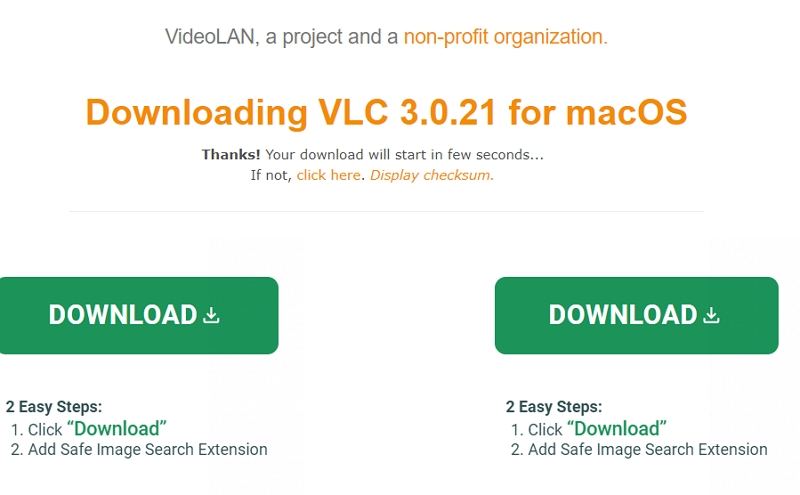
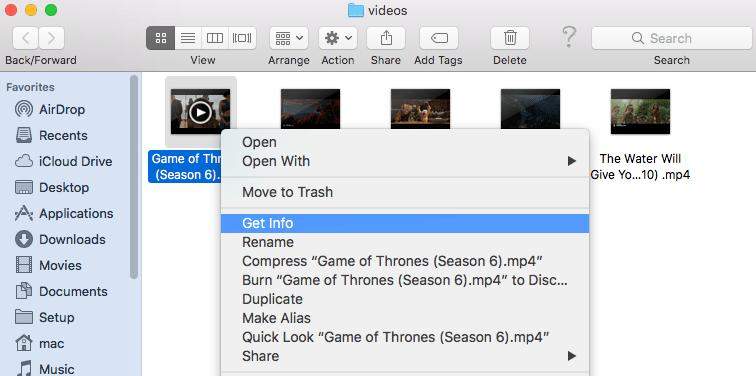
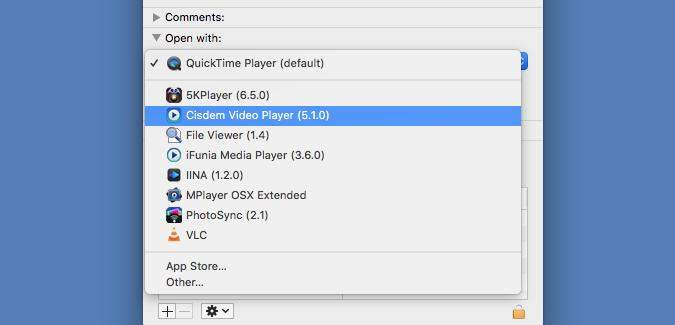
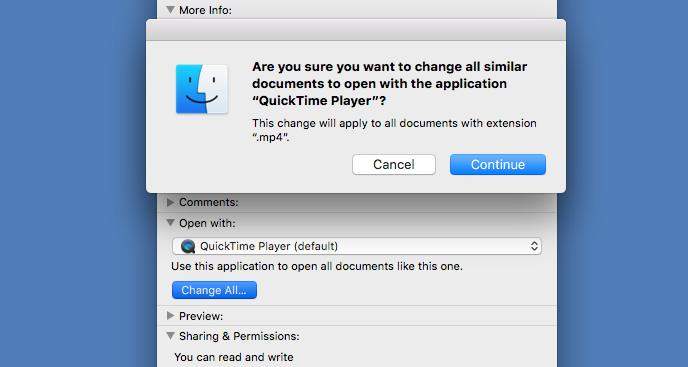




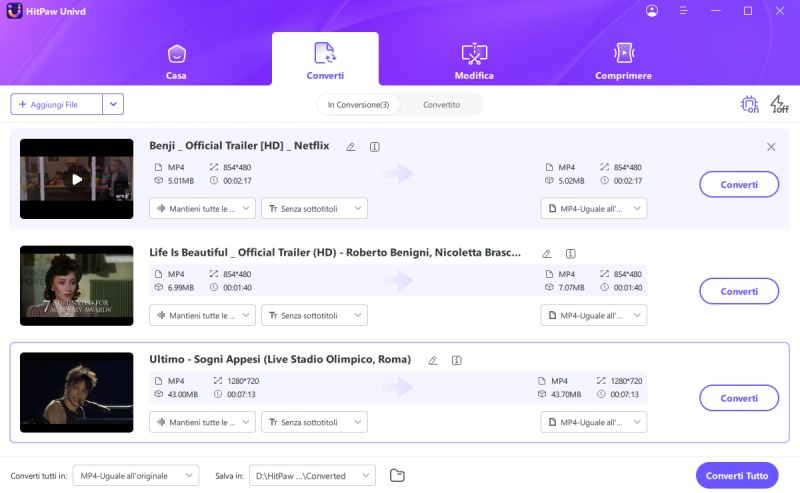
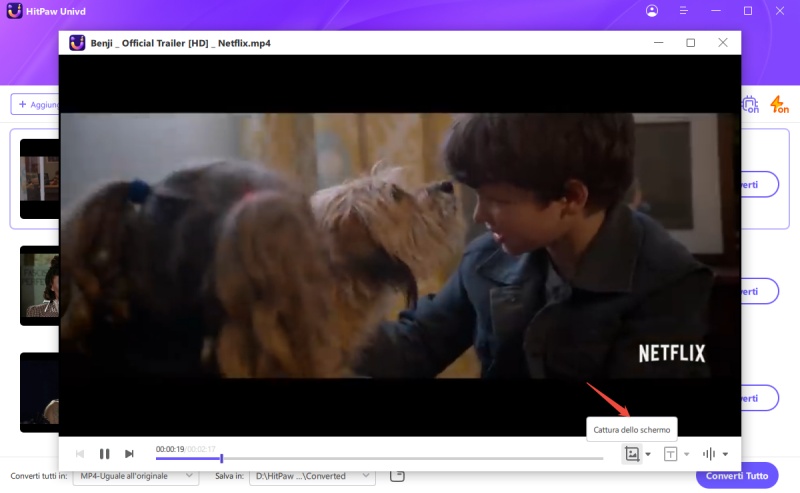




 HitPaw VikPea
HitPaw VikPea  HitPaw Registratore Schermo
HitPaw Registratore Schermo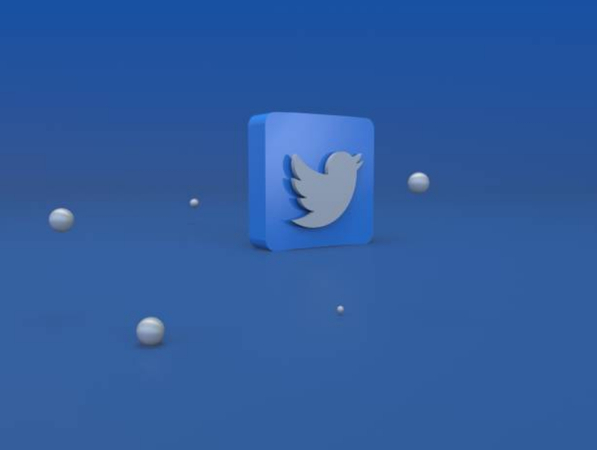

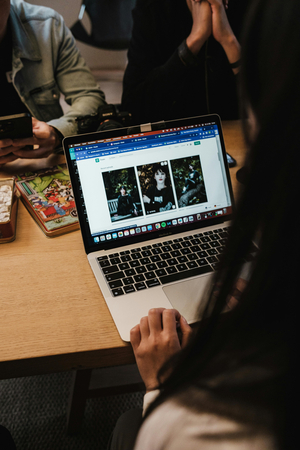

Condividi questo articolo:
Selezionare la valutazione del prodotto:
Joshua Hill
Caporedattore
Lavoro come libero professionista da più di cinque anni. Mi colpisce sempre quando scopro cose nuove e conoscenze aggiornate. Penso che la vita sia illimitata, ma io non conosco limiti.
Visualizza tutti gli articoliLascia un commento
Crea il tuo commento per gli articoli di HitPaw